Installation du matériel
Suivez les procédures suivantes pour connecter les composants matériels du cluster. Consultez la documentation de votre matériel pour des informations et des instructions supplémentaires.
La figure suivante illustre le schéma de câblage de cette configuration.
Figure 1–1 Topologie du cluster et connexions de câbles

 Connexion de la console d'administration
Connexion de la console d'administration
Pour faciliter l'installation, ces exemples de procédures d'installation s'appliquent à l'utilisation d'une console d'administration installée avec le logiciel du panneau de contrôle du cluster. Toutefois, le logiciel Sun Cluster n'exige pas l'utilisation d'une console d'administration. Vous pouvez utiliser d'autres moyens pour contacter les nœuds du cluster, par exemple, en utilisant la commande telnet pour vous connecter au réseau public. Par ailleurs, l'utilisation d'une console d'administration ne doit pas nécessairement être dédiée exclusivement à un seul cluster.
 Connexion des nœuds du cluster
Connexion des nœuds du cluster
-
Comme illustré dans la figure suivante, connectez ce0 et ce9 sur phys-sun à ce0 et ce9 sur phys-moon à l'aide de commutateurs.
Cette connexion forme l'interconnexion privée.
Figure 1–2 Interconnexion du cluster à deux nœuds

L'utilisation de commutateurs dans un cluster à deux nœuds facilite l'extension si vous souhaitez ajouter des nœuds supplémentaires au cluster.
-
Sur chaque nœud du cluster, connectez ce1 et ce5 au sous-réseau du réseau public.
-
Sur chaque nœud du cluster, connectez ce2 et ce6 au sous-réseau du réseau de gestion.
 Connexion à la baie de disques RAID Sun StorEdge 3510 FC
Connexion à la baie de disques RAID Sun StorEdge 3510 FC
-
Connectez la baie de stockage au réseau de gestion.
Vous pouvez également connecter la baie de stockage directement à la console d'administration à l'aide d'un câble série.
-
Comme illustré dans la figure ci-après, utilisez des câbles à fibres optiques pour connecter la baie de stockage aux nœuds du cluster, à raison de deux connexions par nœud.
Un nœud se connecte sur un port sur les canaux 0 et 5 de l'hôte. L'autre nœud se connecte sur un port sur les canaux 1 et 4 de l'hôte.
Figure 1–3 Connexion de la baie de disques RAID Sun StorEdge 3510 FC à deux nœuds
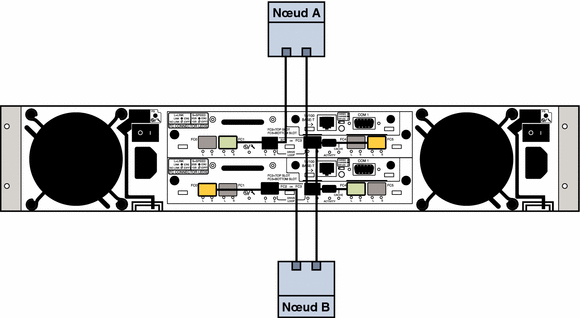
-
Mettez sous tension la baie de stockage et vérifiez les DEL.
Vérifiez que tous les composants sont sous tension et fonctionnels. Suivez les procédures décrites dans le chapitre Configuration initiale des baies de disques SCSI du manuel Sun StorEdge 3000 Family Installation, Operation, and Service Manual, Sun StorEdge 3510 FC Array.
 Configuration de la baie de stockage
Configuration de la baie de stockage
Suivez les procédures décrites dans le Sun StorEdge 3000 Family RAID Firmware 4.1x User’s Guide pour configurer la baie de stockage. Configurez la baie pour qu'elle réponde aux spécifications suivantes.
-
Créez une unité hot spare globale à partir de l'unité physique inutilisée.
-
Créez deux unités logiques RAID-5.
-
Pour des raisons de redondance, répartissez les unités physiques choisies pour chaque unité logique sur des canaux séparés.
-
Ajoutez six unités physiques à une unité logique et affectez celle-ci au contrôleur principal de la baie de stockage, sur les ports 0 et 5.
-
Ajoutez cinq unités physiques à l'autre unité logique et affectez celle-ci au contrôleur secondaire, sur les ports 1 et 4.
-
-
Partitionnez les unités logiques afin d'obtenir trois partitions.
-
Allouez l'ensemble de l'unité logique composée de six unités à une seule partition.
Cette partition sera utilisée par Sun Cluster HA pour Oracle.
-
Créez deux partitions sur l'unité logique composée de cinq unités.
-
Allouez 40 % d'espace de l'unité logique à une partition, destinée à être utilisée par Sun Cluster HA pour NFS.
-
Allouez 10 % d'espace de l'unité logique à la seconde partition, destinée à être utilisée par Sun Cluster HA pour NFS.
-
Laissez 50 % d'espace de l'unité logique non alloué, destiné à être utilisé à d'autres fins, selon les besoins.
-
-
-
Mappez chaque partition d'unité logique vers un numéro d'unité logique (LUN) hôte.
Utilisation des partitions
LUN
Oracle
LUN0
Système de fichiers réseau
LUN1
Apache
LUN2
-
Notez le nom universel (World Wide Name, WWN) de chaque LUN.
Ces informations sont nécessaires lors de la création des jeux de disques plus loin dans ce manuel.
- © 2010, Oracle Corporation and/or its affiliates
